【2025年最新】iPhone・iPad を売却または譲渡する前に完全に初期化する対処法
機種変更した後、以前に利用していたiPhoneやiPadを家族に譲渡したり、中古ショップやキャリアへ下取りに出したりするのはよくありますね。iPhoneを他人に渡す前に、個人情報の漏えい防止のために、デバイス内を初期化して、データを完全削除しておくことが大事です。
iOSデバイスを初期化する方法はいろいろありますが、ここでは、4つの方法(ツール)をご案内します。ちなみに、初期化を実行する前に、しっかりバックアップを取って、「iPhoneを探す機能」を停止してiCloud からサインアウトしてください。
- 方法1:iPhoneの設定ですべてのコンテンツと設定を消去
- 方法2:iTunesでiOSデバイスを工場出荷状態に戻す
- 方法3:Tenorshare ReiBootを使ってiPhone データを安全に消去する
- 方法4:Tenorshare 4uKeyでアイフォンのすべての情報を消去
方法1:iPhoneの設定ですべてのコンテンツと設定を消去
設定アプリの「リセット」機能を利用してiPhone、iPad、iPod touchのすべての情報を消去するのはデバイス単体でも実行できる最も便利な方法です。「設定」→「一般」→「リセット」の順にタップして、「すべてのコンテンツと設定を消去」を選んで、入力画面が表示されたらパスコードと Apple ID のパスワードを入力します。しばらく待つと、デバイスのデータが消去されます。
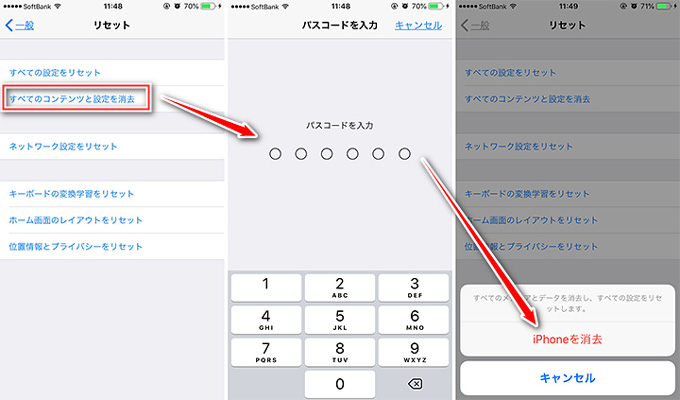
方法2:iTunesでデバイスをリカバリモードから初期化
iTunesを使ってデバイスをリカバリモードから初期化するのも、広く用いられているもう一つの方法です。操作手順は以下通りです。
- 1.iTunesを立ち上げて、iPhone/iPadをPCに接続します。
- 2.デバイスを手動でリカバリーモードに入れます。
- 3.iTunesで「アップデートまたは復元を必要としているiPhoneに問題があります」というポップアップが表示されたら、「復元」を選択します。

方法3:Tenorshare ReiBootを使ってiPhone データを安全に消去する
Tenorshare ReiBootのアンチデータ リカバリ モードを使用して、売却または下取りに出す前に iPhone データを安全に消去する方法をご覧ください。 手間のかからないリセットのためのステップバイステップの手順を使用して、iPhone を簡単にクリアし、プライバシーを確保し、回復を防ぎます。
1.ReiBootを起動し、お使いのiPhone/iPadをケーブルでコンピュータに接続します。デバイスが接続されたら、画面下部にある「アンチデータリカバリモード」をクリックします。

2.「修復の開始」を選択して開始します。

3.ファームウェアをダウンロードする

4.アンチデータリカバリ修復を開始する。
方法4:Tenorshare 4uKeyでアイフォンのすべての情報を消去
上記三つの方法以外に、『Tenorshare 4uKey』を使ってアイフォンのすべての情報を消去することもできます。この製品は、アイフォンやiPadのパスコードを忘れてロック解除できない時に役立つツールです。
この方法では、たった2ステップでデバイスのすべての情報を数分内で消去できます。
- 1.ソフトを起動して、iPhone/iPad/iPod touchをUSBケーブルでコンピュータに接続します。
- 2.デバイスが認識されたら、「開始」をクリックし、最新のiOSソフトウェアをダウンロードできたら、「今すぐ解除」をクリックすれば初期化作業が開始されます。5分ほど待てば、アイフォン内のすべての情報が消去されます。

iPhoneやiPad を売却または譲渡する前に上記4つの方法でデバイスを完全に初期化することができます。また、作業を実行する前に必ず「iPhoneを探す機能」を停止してiCloud からサインアウトしてください。
- パスワードなしでiPhone・iPad・iPodからApple IDのロックを削除可能
- iPhone/iPadのロック画面からパスコード/Touch ID/Face IDを簡単に解除
- スクリーンタイム・パスコード・Apple ID・MDMプロファイルを速やかに削除可能
- iTunesまたはiCloudを使わずにiPhone/iPad/iPod Touchを修復
- iOS26/iPadOS 26やiPhone 17に対応








